随着互联网软件的发展,推出了很多的仿真软件,这类软件可以帮助我们很好的模拟我们需要操作。OrCad Capture正是这样一款软件,OrCad Capture 是一个十分专业的电路仿真工具, 提供了完整的、可调整的原理图设计方法,是标准的设计工具,强大的元件信息系统,可以在线和集中管理元件数据库,从而大幅提升电路设计的效率。能够帮助设计师从一开始就抓住设计意图,同时还拥有良好的兼容性,是不可多得的电路仿真神器。

OrCad Capture软件特色
1、良好的兼容性,可以作为多种EDA工具的前端,比如支持pcb editor、allegro、pspice
2、真正的windows环境下的线路输入程序,支持在windows下直接复制,粘贴操作。
3、与Cadence其它系统程式配合现实交互应用。
4、提供多种pld设计无件与方式
5、利用Orcad整合的环境完成FPGA设计
6、层次式电路,同步产生、删除所对应的连接符号。
7、元器件symbol的建立简便
8、切割大型零件,分页摆放
9、专案压缩,专案管理与备份。
OrCad Capture软件功能
ORCAD 是由ORCAD公司于20世纪80年代末推出的EDA软件。它是世界上使用最广的EDA软件,每天都有上百万的电路工程师在使用它,相对于其它EDA软件而言,它的功能也是最强大的,由于ORCAD软件使用了软件狗防盗版,因此在国内它并不普及,知名度也比不上PROTEL,只有少数的电路设计者使用它
ORCAD的元器件库也是所有EDA软件中最丰富的,在世界上它一直是EAD软件中的首选。自从与CADENCE公司合并之后,ORCAD公司更成为世界上最强大的开发EDA软件的公司,它的产品集成了电原理图绘制,印刷电路板设计、模拟与数字电路混合仿真等功能。它的电路仿真的元器件库更达到了8500个,收入了几乎所有的通用型电路元器件模块
OrCad Capture使用说明
1.创建工程之前的准备工作
依次点击Options——Design Template(设计模板),出现以下对话框,可对工程中的字体、标题栏、页面大小、栅格选项、层级以及与SDT兼容的设计进行修改!
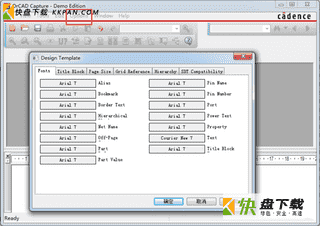
2.设计模板修改
其中“Grid Reference”经常使用,在该菜单栏中可以控制边界、标题栏和栅格的显示以及打印,具体操作如图2.3所示。
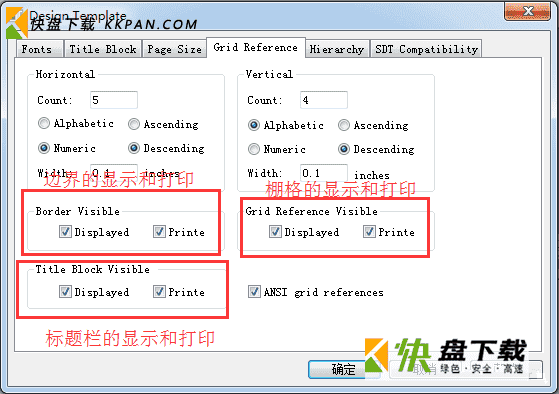
3创建原理图文件
依次单击File——New——Project...,出现下方子菜单栏,依次填写名称,选择创建原理图文件,选择原理图存放的位置,最后点击OK!
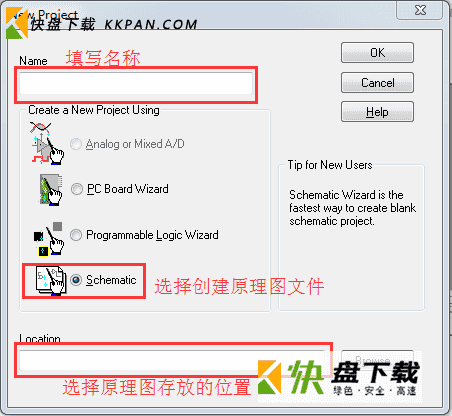
创建工程后,系统默认新建了名称为“PAGE1”的原理图,选中左侧的PAGE1,右击,选择Rename,可以修改原理图的名称。
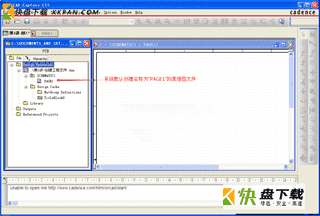
如果需要新建其它原理图,可在上图的文件夹“SCHEMATIC1”上面右击,然后选择New page,即可实现。
4.创建元件库文件
点击File——New——Library,在文件夹“Library”下会生成“.Library1.olb”文件,选中该文件,右击Save as“第一讲元件库.olb”。
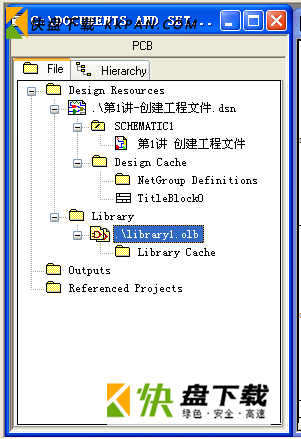
接着在“.第一讲元件库.olb”上右击选择New Part,在菜单中依次填写元件的名称,封装的名称以及选择非同质类封装类型,最后点击OK,即可创建元件库中的子元件。
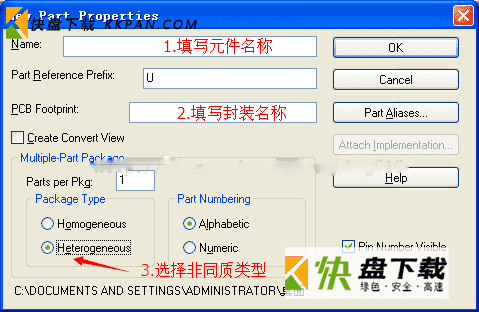







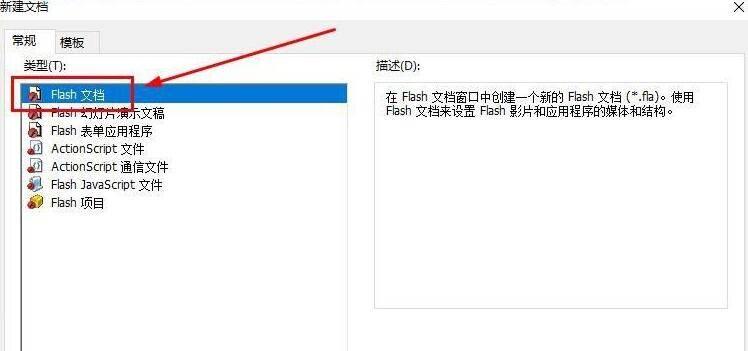










 人证合一 核验系统
人证合一 核验系统 电脑版鼠标连点器下载
电脑版鼠标连点器下载 滚齿机的挂轮计算
滚齿机的挂轮计算 字符转换器下载
字符转换器下载 FastGestures下载
FastGestures下载 快速查看文件夹大小的软件
快速查看文件夹大小的软件 腾讯地图下载v9.27.1
腾讯地图下载v9.27.1 腾讯地图离线包下载
腾讯地图离线包下载 腾讯地图坐标拾取器 v1.0
腾讯地图坐标拾取器 v1.0 迅投迅影下载 v2.7.1.1
迅投迅影下载 v2.7.1.1 mach3中文汉化版
mach3中文汉化版 显示分辨率修改
显示分辨率修改 音乐打铃播放系统下载
音乐打铃播放系统下载 红警2分辨率修改工具
红警2分辨率修改工具 ntest下载
ntest下载 Sunset Screen下载
Sunset Screen下载 CAMWorks2021下载
CAMWorks2021下载 赣政通PC版
赣政通PC版 WinFR批量改名工具下载
WinFR批量改名工具下载 HyperWorks2下载
HyperWorks2下载